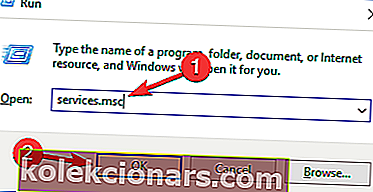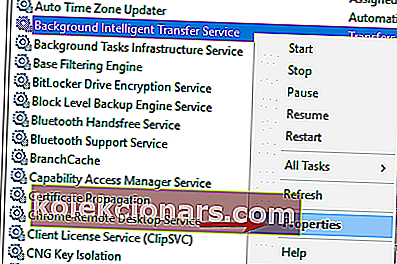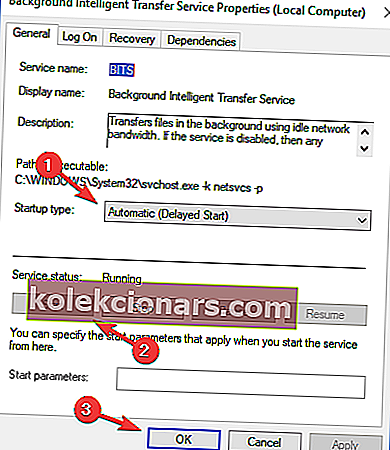- Paprastai žinoma, kad „Windows“ atnaujinimas yra gera praktika. Kai kurie naujiniai įdiegiami automatiškai, o kiti prašo leidimo įdiegti arba paleisti iš naujo, atsižvelgiant į jūsų sistemos nustatymus.
- Bet kas nutinka, kai tam tikras „Windows“ naujinimas neleidžia įdiegti naujos „Windows 10“ versijos? Geriausias pasirinkimas yra iš naujo paleisti BITS ir iš naujo nustatyti „Windows Update“ paslaugas.
- Jei kyla kokių nors kitų su naujinimais susijusių problemų, peržiūrėkite mūsų ekspertų vadovus, kaip išspręsti „Windows“ naujinimo klaidas.
- „Windows“ kaip operacinė sistema turi daug komponentų. Kartais vienas ar keli iš šių komponentų gali sugesti. Peržiūrėkite mūsų „Windows 10“ klaidų centrą, kuriame rasite daugybę vadovų, kaip juos grąžinti į gerą formą.

Naujo svarbiausio „Windows 10“ naujinio išleidimas yra didžiulė diena visiems „Microsoft“ vartotojams. Naujos funkcijos yra įdiegtos kartu su papildomais patobulinimais ir klaidų taisymais, kad sistema būtų geresnė nei ankstesnėje versijoje.
Nors visa tai teoriškai skamba puikiai, praktiškai daugeliui vartotojų kyla problemų net įsigyjant naujinį. Atnaujinimo problemos, dėl kurių vartotojai negali paprastai įdiegti naujo pagrindinio naujinimo.
Kaip parodė istorija, nebuvo nė vieno pagrindinio „Windows 10“ atnaujinimo, apsaugančio nuo diegimo problemų, ir jie yra įvairių formų, tiksliau, kaip įvairūs klaidų kodai.
Šiame straipsnyje kalbėsime apie klaidos kodą 0x80070020 , kuris, kaip teigiama, neleidžia vartotojams įdiegti naujos „Windows 10“ versijos.
Kadangi labai patartina įdiegti naujausią „Windows 10“ versiją, negalime leisti, kad ši klaida amžinai pakibtų. Taigi, mes parengėme keletą sprendimų, kurie gali būti tinkami sprendžiant klaidos kodą 0x80070020 sistemoje „Windows 10“.
Kaip išspręsti „Windows 10“ naujinimo klaidą 0x80070020?
Klaidos kodas 0x80070020 gali neleisti įdiegti naujausių naujinimų. Kalbėdami apie atnaujinimo problemas, vartotojai taip pat pranešė apie šias problemas:
- Klaida 0x80070020 „Windows 7“ - ši klaida gali atsirasti ir senesnėse versijose. Nors šie sprendimai skirti „Windows 10“, beveik visus juos galima pritaikyti senesnėms „Windows“ versijoms, todėl drąsiai išbandykite juos.
- Atsisiuntimo klaida - 0x80070020 „Windows 10“ - kartais ši klaida gali atsirasti atsisiunčiant naujausias „Windows 10“ versijas. Tokiu atveju iš naujo paleiskite „Windows Update“ komponentus ir patikrinkite, ar tai padeda.
1 sprendimas - išjunkite antivirusinę programą
Trečiųjų šalių antivirusinės programos ir „Windows“ nėra geriausi draugai. Jei jūsų kompiuteryje bus įdiegta trečiosios šalies antivirusinė programa, iš tikrųjų galite pakenkti daugiau, nei tikėtumėte.
Šis konfliktas gali sukelti įvairių „Windows“ funkcijų, įskaitant „Windows Update“, veikimo sutrikimus.
Jei naudojate trečiosios šalies antivirusinę programą, galite pabandyti pakeisti jos nustatymus ir patikrinti, ar tai padeda. Kai kuriais atvejais, norėdami išspręsti šią problemą, galbūt norėsite visiškai išjungti antivirusinę programą.
Net jei išjungsite antivirusinę programą, „Windows 10“ turi savo antivirusinę programą „Windows Defender“ pavidalu, todėl jūsų kompiuteriui nebus jokio pavojaus.
Kai kuriais atvejais jums gali tekti visiškai pašalinti antivirusinę programą, kad išspręstumėte šią problemą. Jei pašalinus antivirusinę programą problema išspręsta, turėtumėte apsvarstyti galimybę pereiti prie kito antivirusinio sprendimo.
Yra daugybė puikių antivirusinių įrankių, tačiau vienas geriausių yra „ BullGuard“ , todėl, jei ieškote naujos antivirusinės programos, galbūt norėsite išbandyti šį įrankį. Ši programa yra visiškai suderinama su „Windows 10“ ir jokiu būdu netrukdys jai.
Jei norite visiškai pašalinti antivirusinę programinę įrangą iš kompiuterio, yra specialus „Norton“ naudotojų vadovas, kuris jums padės tai padaryti. Jei esate „McAfee“ vartotojas, nesijaudinkite. Jums taip pat yra panašus vadovas.
Netenkina dabartinė antivirusinė programa? Norite geresnio, kuriame būtų daugiau funkcijų? Pažvelkite čia norėdami rasti geriausius rinkoje dabar!
2 sprendimas - iš naujo paleiskite BITS
„Background Intelligent Transfer Service“ (BITS) yra „Windows“ procesas, atsakingas už naujinimų pristatymą į jūsų kompiuterį. Taigi, jei šis procesas bus sugadintas, turėsite problemų gaudami naujinius.
Kad vėl veiktų, turėtume iš naujo paleisti BITS ir dar kartą pabandyti paleisti „Windows Update“. Štai ką jūs turite padaryti tiksliai:
- Paspauskite „ Windows“ klavišą + R ir įveskite services.msc . Paspauskite Enter arba spustelėkite Gerai .
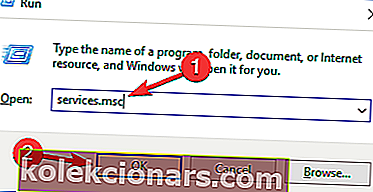
- Raskite foninę išmaniojo perdavimo paslaugą . Dešiniuoju pelės mygtuku spustelėkite ir atidarykite Ypatybės .
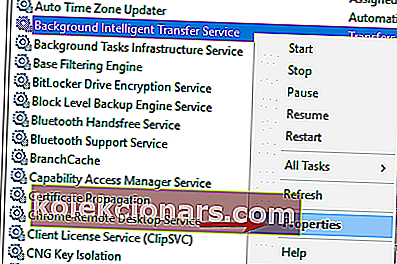
- Skirtuke Bendra raskite paleidimo tipą ir pasirinkite Automatinis .
- Jei BITS neveikia, dešiniuoju pelės mygtuku spustelėkite ir pasirinkite Pradėti .
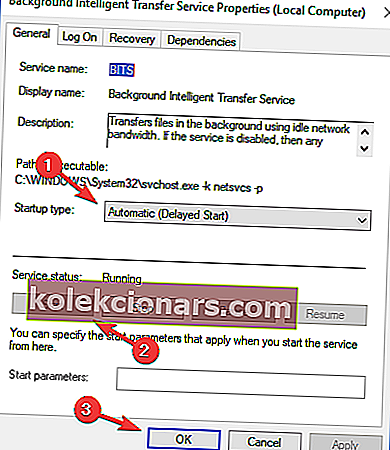
- Patvirtinkite pasirinkimą ir uždarykite langą.
Jei BITS nėra nieko blogo, pereikite prie kito sprendimo.
3 sprendimas - iš naujo nustatykite „Windows“ naujinimo paslaugas
„Windows Update“, norėdama tinkamai veikti, remiasi įvairiomis paslaugomis. Jei kyla kokių nors su „Windows Update“ susijusių problemų, galbūt jas galėsite išspręsti iš naujo nustatydami „Windows Update“ paslaugas.
Tai yra gana paprasta, ir norint tai padaryti, turite paleisti keletą komandų komandų eilutėje. Norėdami tai padaryti, atlikite šiuos veiksmus:
- Paleiskite komandų eilutę kaip administratorius.
- Paleidus komandų eilutę , vykdykite šias komandas:
- neto sustojimas wuauserv
- grynojo sustojimo kriptosvc
- grynojo stabdymo bitai
- net stop msiserver
- ren C: „WindowsSoftwareDistribution SoftwareDistribution.old“
- ren C: „WindowsSystem32catroot2 Catroot2.old“
- grynasis startas wuauserv
- grynoji pradžios kriptosvc
- grynosios pradžios bitai
- net start msiserver
Atlikę šias komandas patikrinkite, ar „Windows Update“ problema išspręsta. Jei nenorite įvesti visų šių komandų rankiniu būdu, šį sprendimą galite atlikti naudodami „Windows Update“ nustatymo iš naujo scenarijų.
DUK: Sužinokite daugiau apie „Windows“ naujinimus ir klaidą 0x80070020
- Kaip ištaisyti klaidą 0x80070020?
Jei „Windows Update“ įvyko klaida naudojant kodą 0x80070020, galite tai ištaisyti iš naujo nustatydami BITS paslaugą arba nutraukdami ir iš naujo paleidę įstrigusią paslaugą. Mūsų straipsnyje daugiau paaiškinta, kaip spręsti šią problemą.
- Kaip pašalinti „Windows Update“ sugadinimą?
„Windows Update“ duomenų bazės sugadinimas paprastai pašalinamas vykdant komandų eilutės instrukcijas nuskaityti ir taisyti sistemos failus diske. Geriausios komandos yra SFC ir CHKDSK. Žr. Šiame straipsnyje apie visas sfc / scannow problemas.
- Kas yra DISM?
DISM reiškia diegimo vaizdų aptarnavimą ir valdymą. Tai įrankis, naudojamas komandų eilutėje kuriant ar taisant „Windows“ vaizdus. Jei kyla problemų dėl šio įrankio, patikrinkite mūsų vadovą, kaip išspręsti DISM problemas „Windows 10“.
Redaktoriaus pastaba: Šis straipsnis tęsiamas kitame puslapyje su papildomais sprendimais, kaip pašalinti klaidą 0x80070020. Pažymėkite mūsų centrą, skirtą „Windows“ naujinimo klaidoms taisyti, tik tuo atveju, jei vėliau reikės išspręsti kitas naujinimo problemas.